ローカルネットワーク内のRaspberry Pi/Raspbian(Wheezy)上でEtherpad Liteを動かして共同でドキュメントを書く

昨日の続き。 Etherpad liteは、Webブラウザ上からドキュメントを共同編集するEtherpadをnode.jsを使って書きなおしたシステムだそうです。
- ether/etherpad-lite: https://github.com/ether/etherpad-lite
これをローカルネットワーク内にあるRaspberry Piにインストールしてみたのでメモ。
前提としては、イベントで一時的に使うだけなので設定としてはゆるゆるです。 それとRaspberry piには、あらかじめavahi-daemonをインストールしてあり、raspberrypi.localで接続できる前提です。
nodebrewをインストール
Raspbian(Wheezy)には、一応、node.jsのパッケージがあるのですが、0.6系と古いので、nodebrewを使って0.10系をインストールします。
- hokaccha/nodebrew: https://github.com/hokaccha/nodebrew
インストールは簡単でgithubに書いてあるとおりサクッとインストールできます。
$ curl -L git.io/nodebrew | perl - setupホームディレクトリの.nodebrew以下にインストールされるのでパスを通しておきます。
export PATH=$PATH:$HOME/.nodebrew/current/bin~/.bashrcにも書いておくと良いです。
# nodebrew
export PATH=$PATH:$HOME/.nodebrew/current/binnode.jsをインストール
nodebrewコマンドが使えるので、node.jsのバイナリをインストールします。 今、v0.10.32がカレントだそうですが、バイナリがないのでv0.10.28を使いました。
$ nodebrew install-binary v0.10.28バイナリをインストールしたら、バージョンをセットします。
$ nodebrew use v0.10.28Etherpad Liteをインストールする
インストールはgithubからクローンするだけです。
$ git clone https://github.com/ether/etherpad-lite.git設定は後にして起動してみます。
$ cd etherpad-lite/
$ ./bin/run.shスクリプトを実行すると必要なライブラリのチェックなどが始まりますが、PCと違ってかなり待たされるので放置しておくとよいでしょう。
Etherpad Liteが起動すると、このようなメッセージが表示されます。
[2014-10-28 16:45:57.686] [INFO] console - You can access your Etherpad instance at http://0.0.0.0:9001/
[2014-10-28 16:45:57.690] [WARN] console - Admin username and password not set in settings.json. To access admin please uncomment and edit 'users' in settings.jsonこの状態になったらCtrl+Cで一旦止めて、設定ファイルsettings.jsonを変更します。 変更する部分は、adminに関する部分のコメントを外してパスワードを設定するぐらいでしょうか。
設定を変更したら、もう一度./bin/run.shを実行して http://raspberrypi.local:9001/ にアクセスします。
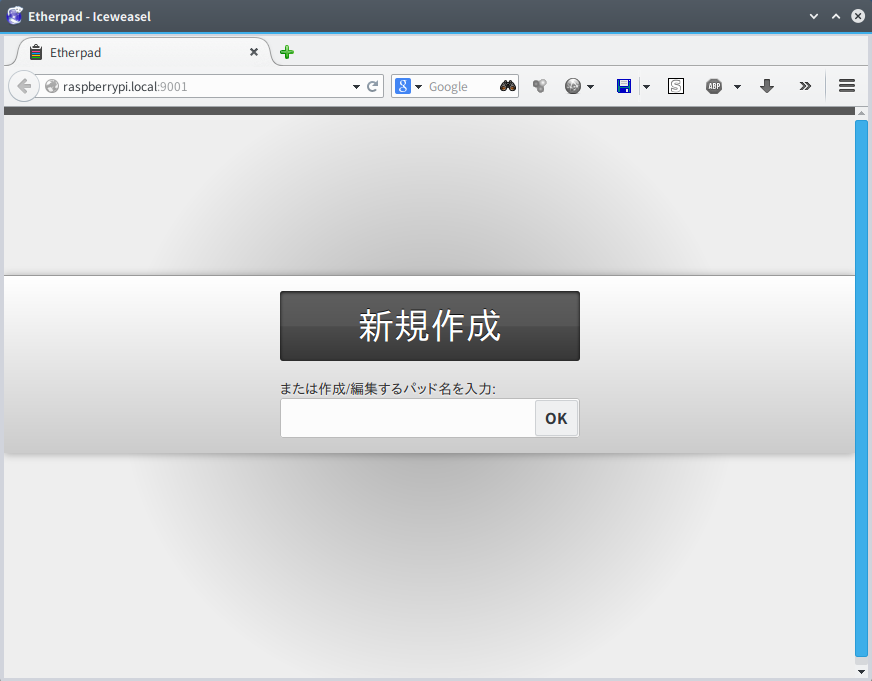
文書名を入力すると文書が開きますが、初回はかなり待たされます。
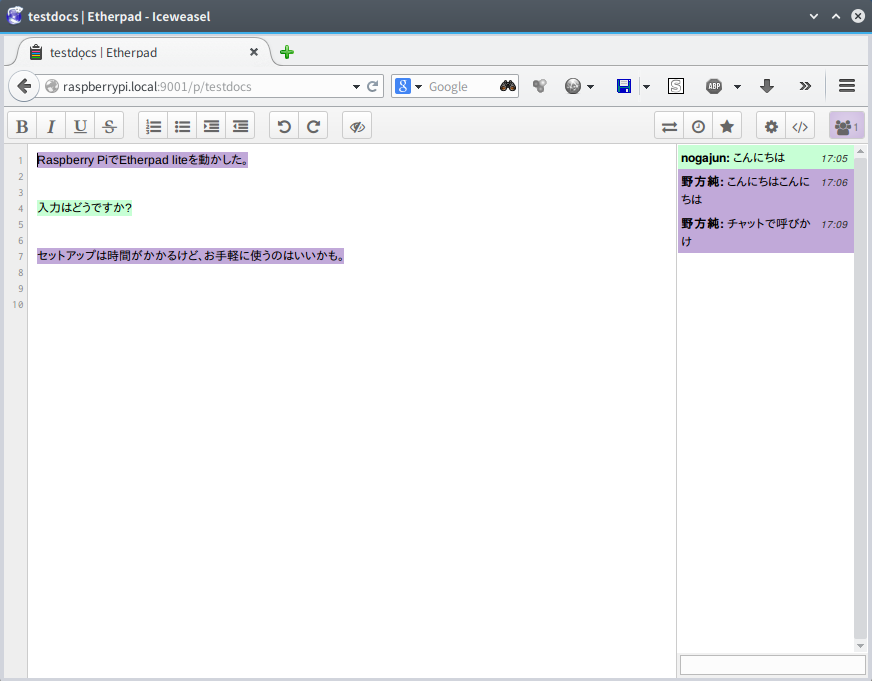
しばらく待って文書が書ける状態になると、それほど遅くもないので試しに使うにはいいと思います。
とはいえ、Raspberry Piでは一斉に接続したりなど何か作業が発生すると、CPUが100%に貼りつくので使うなら普通のPCを使うほうがいいかも。
